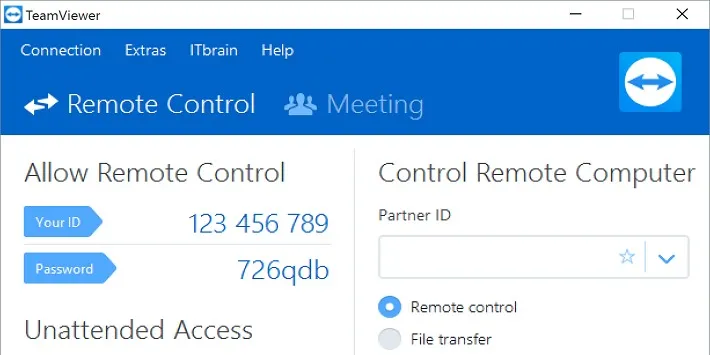Bạn đang tìm cách tải phần mềm team viewer mới nhất về máy nhưng chưa biết làm thế nào? Theo dõi bài hướng dẫn ngay sau đây của Blogkienthuc.edu.vn.
Bạn đang tìm cách tải phần mềm team viewer mới nhất về máy nhưng chưa biết làm thế nào? Theo dõi bài hướng dẫn ngay sau đây của Blogkienthuc.edu.vn.
Bạn đang đọc: Hướng dẫn tải phần mềm team viewer mới nhất cho laptop
Phần mềm Team Viewer dùng để làm gì?
TeamViewer là phần mềm hỗ trợ người dùng kết nối, liên kết các thiết bị với nhau thông qua internet, dựa theo mô hình client – server, máy chủ sẽ kết nối với máy khách và có quyền điều khiển tương tác các dịch vụ trên máy khách tương tự như người dùng trên máy thật (điều khiển chuột, bàn phím, mở trình duyệt truy xuất ổ cứng, xem ảnh…), tuy nhiên hạn chế của phần mềm là khi kết nối internet bị mất mọi hoạt động tương tác của client và server đều bị gián đoạn.
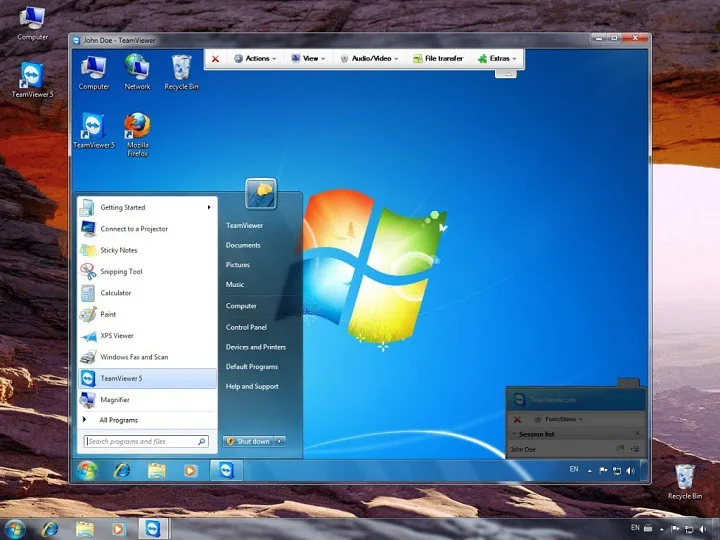
Hình ảnh giao diện phần mềm Team Viewer trên máy tính
Ưu điểm và nhược điểm của phần mềm Team Viewer
Ưu điểm của phần mềm Team Viewer là khả năng kết nối truy cập từ xa giữa hai hay nhiều thiết bị với nhau do đó tiết kiệm thời gian, chi phí trong công việc, học tập và trao đổi thông tin nói chung giữa cá nhân và nhóm người sử dụng, ngoài ra ứng dụng còn hỗ trợ trên nhiều nền tảng lớn hiện nay như Windows, Android, iOS. Team Viewer cũng hỗ trợ nền tảng bảo mật tối ưu giúp bảo vệ an toàn thông tin dữ liệu cá nhân, hội thoại trên máy truy cập và được truy cập.
Làm sao để tải phần mềm Team Viewer mới nhất về máy tính
Để tải Team Viewer mới nhất về máy tính, người dùng tiến hành thực hiện theo những bước hướng dẫn chi tiết ngay sau đây:
Bước 1: Từ máy tính khởi động trình duyệt bất kỳ và truy cập vào trang hỗ trợ của nhà phát triển phần mềm Team Viewer
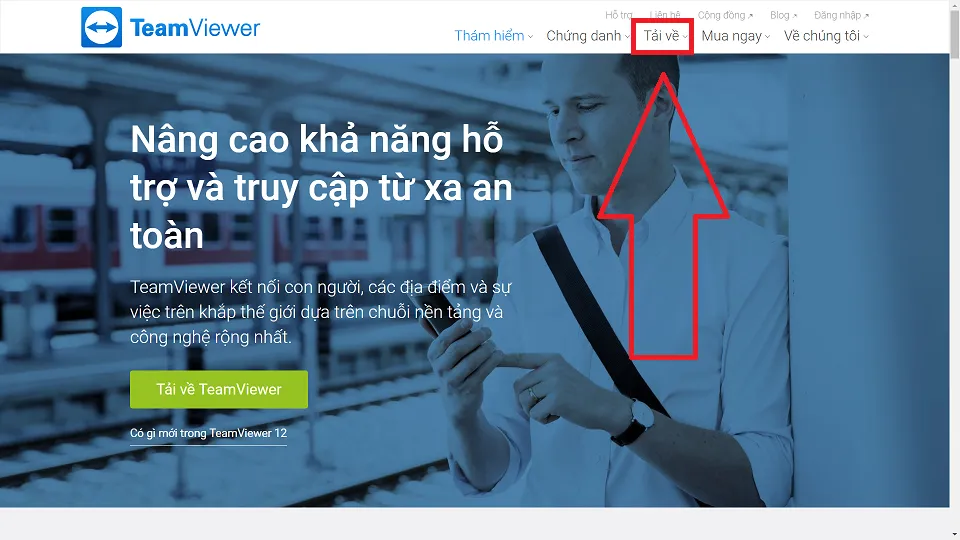
Hình ảnh trang chủ nhà phát triển cho phép người dùng tải Team Viewer mới nhất cho máy tính
Bước 2: Di chuột vào tab tải về để xuất hiện các tùy chọn mong muốn cho các phiên bản trên những nền tảng nhà phát triển hỗ trợ. Bao gồm: ứng dụng di động, module tùy chỉnh và nhật ký thay đổi.
Tìm hiểu thêm: 5 ứng dụng mới bạn nên trải nghiệm tuần này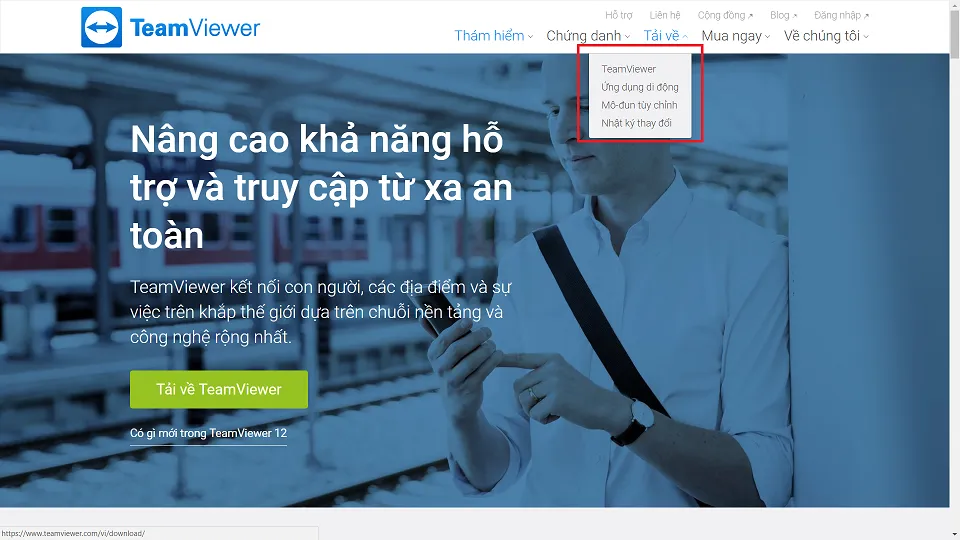
Hình ảnh hướng dẫn người dùng tải phần mềm Team Viewer mới nhất về máy
Bước 3: Chọn nền tảng mong muốn mà thiết bị của bạn đang hoạt động sau đó click tải về Team Viewer
Nhà phát triển hỗ trợ người dùng tải ứng dụng Team Viewer về máy với các nền tảng như Windows, Mac, linux, Chrome OS, Android, iOS, Windows Phone, Blackberry.
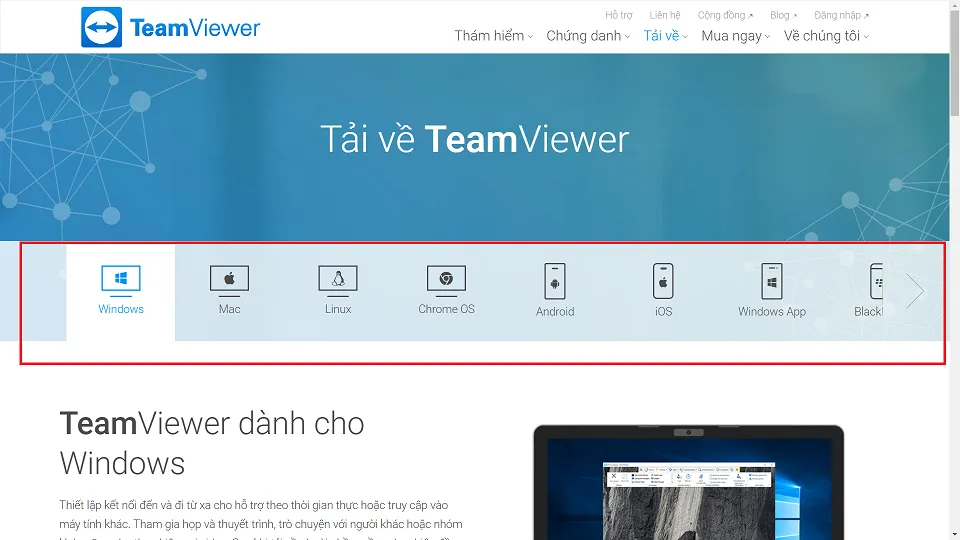
Hình ảnh hướng dẫn người dùng tải phần mềm Team Viewer mới nhất về máy
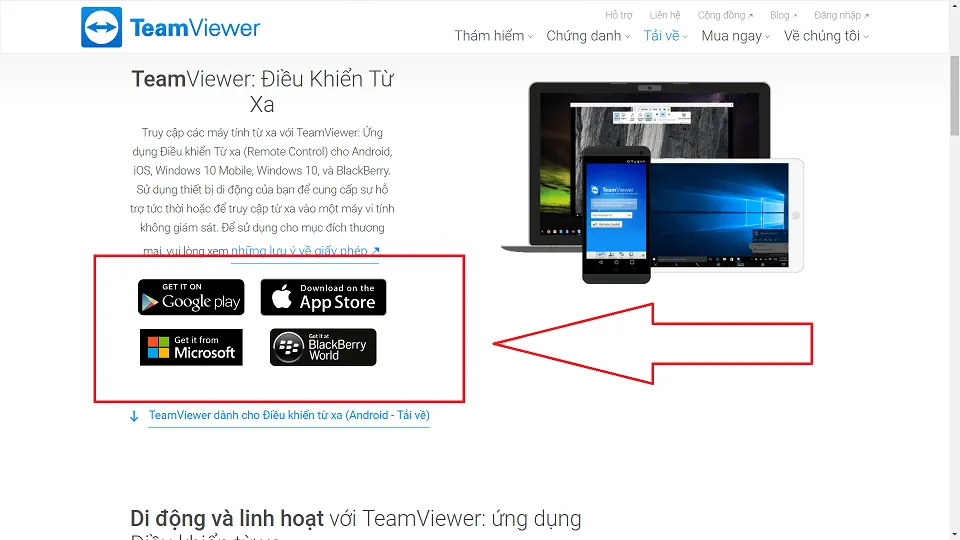
>>>>>Xem thêm: Cách tính tuổi trong Excel vô cùng đơn giản mà nhiều người không biết
Hình ảnh trang chủ hỗ trợ người dùng tải phần mềm Team Viewer mới nhất về máy thuộc nền tảng di động
Ngoài ra người dùng cũng có thêm lựa chọn tải về phần mềm từ kho ứng dụng của thiết bị ở liên kết bên dưới đây: Android / iOS / Windows Phone
Như vậy bạn vừa xem bài giới thiệu phần mềm Team Viewer là gì và hướng dẫn cách tải phần mềm Team Viewer mới nhất về máy tính, điện thoại Android và iPhone. Theo dõi trang tin tức của Blogkienthuc.edu.vn để cập nhật các tin tức thủ thuật và đánh giá tư vấn mới nhất về công nghệ nhé.
Xem thêm: Hướng dẫn chụp màn hình và cách lưu ảnh chụp màn hình máy tính Win 10
Minh Hieu
Source: Tổng hợp